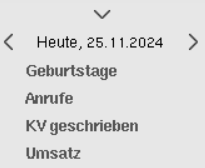Heute-Quick-Info
Die Heute-Quick-Info bietet einen schnellen Zugriff auf Listen mit Geburtstagen, getätigten Anrufe, erstellten HKP sowie Tagesumsätzen.
Was ist die Heute-Quick-Info?
Links unten neben den Karteireitern befindet sich die Heute-Quick-Info. Sie bietet Ihnen für den aktuellen Tag (heute) bzw. einen anderen gewählten Tag vorgefertigte Listen zu den folgenden Themen:
Über die Buttons mit den Pfeilen nach links und rechts können Sie das Datum ändern. Mit dem Pfeil nach unten minimieren Sie die Heute-Quick-Info.
Die Heute-Quick-Info ist standardmäßig aktiviert. Wenn Sie die Heute-Quick-Info nicht verwenden möchten, können Sie diese in den Stammdaten > Sonstiges > Einstellungen > Grundeinstellungen > Patient 2 dauerhaft deaktivieren.
Heute Geburtstage
Die Liste Heute Geburtstag zeigt für den gewählten Tag alle Patienten, Kontakte und Beschäftigte, die an diesem Tag Geburtstag haben.
Voraussetzungen
-
Patienten
Bei Patienten ist im Dialog Geburtstagserinnerung jeweils die Checkbox aktiv aktiviert. Für weitere Informationen siehe Patientendaten.
-
Kontakte (Geschäftspartner aus Adressen)
Im Hauptbereich Adressen ist bei den jeweiligen Kontakten die Checkbox erinnern aktiviert.
-
Beschäftigte
In den Stammdaten > Praxis > Beschäftigte ist bei den jeweiligen Beschäftigten die Checkbox erinnern aktiviert.
Heute Anrufe
Die Liste Heute Anrufe zeigt alle Anrufe, die der aktuelle charly-Benutzer für diesen Tag in die Liste eingetragen hat mit der Telefonnummer, dem Namen, der Uhrzeit und ggf. dem Anliegen.
- Markieren Sie die entsprechende Telefonnummer des Patienten im feststehenden Bereich.
-
Drücken Sie die Strg-Taste (cmd-Taste bei Mac) und klicken auf den Telefon-Button
.
- Ein Fenster öffnet sich.
- Tragen Sie ggf. das Anliegen ein: Klicken Sie mit einem Doppelklick auf das Feld in der Spalte „Anliegen“ und geben Sie den Text ein.
- Klicken Sie auf den Button OK, um die Eingaben zu sichern und den Dialog zu schließen.
- Rufen Sie den Kontakt im Hauptbereich Adressen bzw. den Beschäftigten in den Stammdaten > Praxis > Beschäftigte auf.
-
Drücken Sie die Strg-Taste (cmd-Taste bei Mac) und klicken auf den Telefon-Button
.
- Ein Fenster öffnet sich.
- Tragen Sie ggf. das Anliegen ein: Klicken Sie mit einem Doppelklick auf das Feld in der Spalte „Anliegen“ und geben Sie den Text ein.
- Klicken Sie auf den Button OK, um die Eingaben zu sichern und den Dialog zu schließen.
-
Klicken Sie in der Heute-Quick-Info auf den Button Anrufe.
- Ein Fenster öffnet sich.
- Um einen neuen Eintrag in die Liste aufzunehmen, klicken Sie auf den Plus-Button.
- Tragen Sie die Telefonnummer ein: Klicken Sie mit einem Doppelklick auf das Feld in der Spalte Telefonnummer und geben Sie die Telefonnummer ein.
- Drücken Sie die Tab-Taste, um zum nächsten Feld zu springen und geben Sie den Namen des Geschäftspartners ein.
- Drücken Sie zwei Mal die Tab-Taste, um zum nächsten Feld zu springen. Geben Sie dort das Anliegen des Anrufs ein.
- Klicken Sie auf den Button OK, um die Eingaben zu sichern und den Dialog zu schließen.
-
Klicken Sie in der Heute-Quick-Info auf den Button Anrufe.
- Ein Fenster öffnet sich.
- Markieren Sie den Anruf, den Sie aus der Liste entfernen möchten.
-
Klicken Sie auf den Minus-Button.
- Der Anruf wird aus der Liste entfernt.
- Klicken Sie auf den Button OK, um die Eingaben zu sichern und den Dialog zu schließen.
Heute KV geschrieben
Die Liste Heute KV geschrieben zeigt alle HKP, die der aktuelle charly-Benutzer an diesem Tag neu erstellt hat.
Mit einem Klick auf den Patienten gelangen Sie direkt in den erstellten HKP.
Heute Umsatz
Die Liste Heute Umsatz zeigt die Tagesumsätze aller Behandler. Sie gibt Auskunft über den jeweiligen Gesamtbetrag und schlüsselt zusätzlich die Umsätze nach der Abrechnungsart (Privat, Kasse) sowie nach der HKP-Art auf.
Mit einem Klick auf einen Behandler werden die behandelten Patienten des Behandlers aufgelistet.
How-to-Zusammenfassung
- Markieren Sie die entsprechende Telefonnummer des Patienten im feststehenden Bereich.
-
Drücken Sie die Strg-Taste (cmd-Taste bei Mac) und klicken auf den Telefon-Button
.
- Ein Fenster öffnet sich.
- Tragen Sie ggf. das Anliegen ein: Klicken Sie mit einem Doppelklick auf das Feld in der Spalte „Anliegen“ und geben Sie den Text ein.
- Klicken Sie auf den Button OK, um die Eingaben zu sichern und den Dialog zu schließen.
- Rufen Sie den Kontakt im Hauptbereich Adressen bzw. den Beschäftigten in den Stammdaten > Praxis > Beschäftigte auf.
-
Drücken Sie die Strg-Taste (cmd-Taste bei Mac) und klicken auf den Telefon-Button
.
- Ein Fenster öffnet sich.
- Tragen Sie ggf. das Anliegen ein: Klicken Sie mit einem Doppelklick auf das Feld in der Spalte „Anliegen“ und geben Sie den Text ein.
- Klicken Sie auf den Button OK, um die Eingaben zu sichern und den Dialog zu schließen.
-
Klicken Sie in der Heute-Quick-Info auf den Button Anrufe.
- Ein Fenster öffnet sich.
- Um einen neuen Eintrag in die Liste aufzunehmen, klicken Sie auf den Plus-Button.
- Tragen Sie die Telefonnummer ein: Klicken Sie mit einem Doppelklick auf das Feld in der Spalte Telefonnummer und geben Sie die Telefonnummer ein.
- Drücken Sie die Tab-Taste, um zum nächsten Feld zu springen und geben Sie den Namen des Geschäftspartners ein.
- Drücken Sie zwei Mal die Tab-Taste, um zum nächsten Feld zu springen. Geben Sie dort das Anliegen des Anrufs ein.
- Klicken Sie auf den Button OK, um die Eingaben zu sichern und den Dialog zu schließen.
-
Klicken Sie in der Heute-Quick-Info auf den Button Anrufe.
- Ein Fenster öffnet sich.
- Markieren Sie den Anruf, den Sie aus der Liste entfernen möchten.
-
Klicken Sie auf den Minus-Button.
- Der Anruf wird aus der Liste entfernt.
- Klicken Sie auf den Button OK, um die Eingaben zu sichern und den Dialog zu schließen.